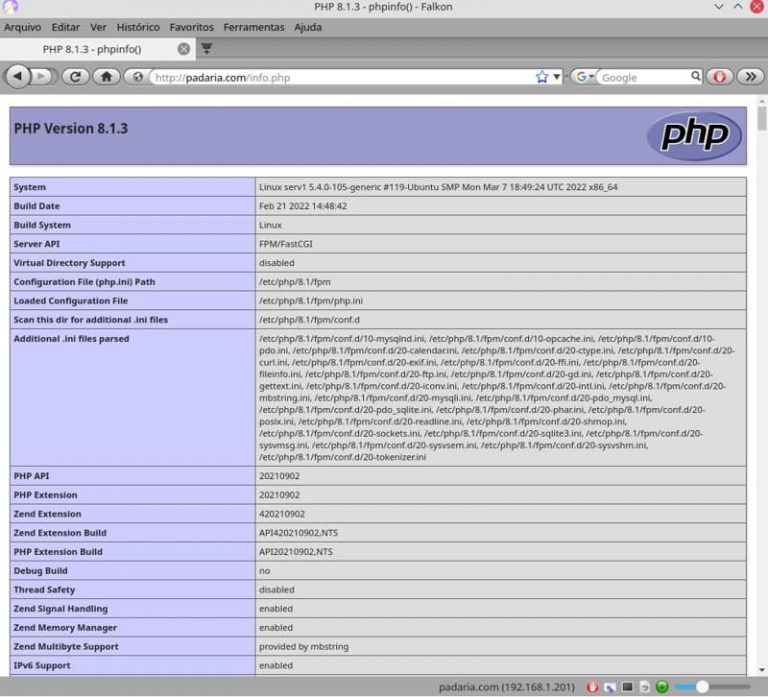Instalando PHP via repositório ppa no Servidor
A linguagem interpretada de scripts PHP é usada para programar conteúdo dinâmico no lado do servidor WEB, sendo usada em conjunto com as tags HTML.
Integra-se com o PHP os gerenciadores de banco de dados, em especial o MySQL e MariaDB.
Os frameworks derivados do PHP, tais como o Laravel, CodeIgniter, etc.., e os gestores de conteúdo WordPpress, Magento, Drupal, entre outros, (CMS), auxiliam no desenvolvimento de sites nas mais diversas áreas, sendo a mais importante na de lojas de comércio eletrônico em substituição às lojas físicas, pela redução de custos fixos e operacionais.
Neste post, os procedimentos de instalação e configuração serão válidos para a instalação Linux, no Debian ou nas distribuições derivadas deste, em especial a distro Ubuntu.
Por sua vez, a instalação e configuração do PHP para o sistema Windows tem procedimentos diferentes.
Passos para Instalar o PHP :
1 – Abra o terminal e prepare a instalação do PHP no servidor ou máquina local, para instalar repositórios.
$ sudo apt install sofware-properties-common
2- Eliminar pacotes desnecessários:
$ sudo apt autoremove
3- Adicionar o repositório do desenvolvedor Ondrej Surý:
$ sudo add-apt-repository ppa:ondrej/php -y
3- Verificar as possíveis atualizações dos pacotes dos repositórios:
$ sudo apt update
4- Montar a árvore de dependências e fazer o upgrade dos pacotes indicados acima:
$ sudo apt upgrade
5- Instalar o PHP 8.1 e o seu respectivo módulo do Apache:
$ sudo apt install php8.1 libapache2-mod-php8.1
6- Verificar a versão do PHP instalada:
$ php -v
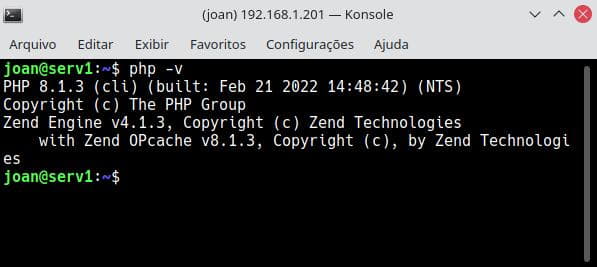
7- Instalar no PHP alguns módulos importantes:
$ sudo apt install php8.1-mysql php8.1-sqlite3 php8.1-intl php8.1-gd php8.1-mbstring php8.1-curl
8- Instalar o gerenciador de processos fastCGI, i.e, o PHP-FPM:
$ sudo apt install php8.1-fpm php8.1-cli libapache2-mod-fcgid
9- Habilitar o PHP-FPM no Apache:
$ sudo a2enmod proxy_fcgi setenvif
$ sudo a2enconf php8.1-fpm
$ sudo systemctl restart apache2
10- Testar o funcionamento do php instalado no servidor
No meu caso instalei o PHP no servidor de rede, onde tenho o Apache instalado e também 2 domínios hospedados: padaria.com e livraria .com.
Em /var/www/padaria.com/public_html vou acrescentar uma página em php para ver o mesma funcionando com o PHP. O nome do arquivo será info.php.
$ sudo nano /var/www/padaria.com/public_html/info.php
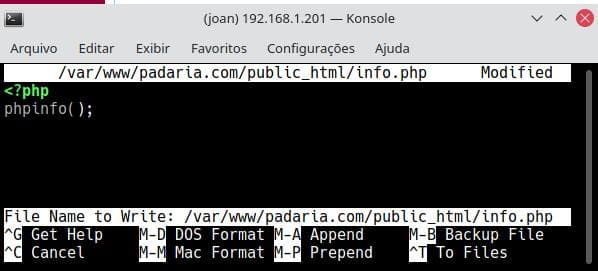
11- Abrir o navegador e digitar padaria.com/info.php.
A página do mesmo se abrirá mostrando a versão e informações do php instalado.